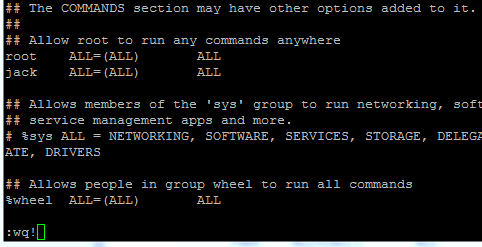1.增加新用户:
#useradd jack
#passwd jack2.给用户增加 root权限
vi /etc/sudoers找到
## Allow root to run any commands anywhere
root ALL=(ALL) ALL
jack ALL=(ALL) ALL
最后保存的时候,使用wq!,
强制写入
3. 修改命令行提示符内容
vi .bashrc加入下面这句话:PS1=’[\u@ \W]$ ‘
# .bashrc
# Source global definitions
if [ -f /etc/bashrc ]; then
. /etc/bashrc
fi
PS1='[\u@ \W]\$ '
# Uncomment the following line if you don't like systemctl's auto-paging feature:
# export SYSTEMD_PAGER=
# User specific aliases and functions
执行命令:
source .bashrc可以用命令 set 查看 当前的PS1的设置。或者用echo $PS1
PS1=’[\u@\h \W]\$ ‘
PS1的常用参数以及含义:
\d :代表日期,格式为weekday month date,例如:”Mon Aug 1”
\H :完整的主机名称
\h :仅取主机名中的第一个名字
\t :显示时间为24小时格式,如:HH:MM:SS
\T :显示时间为12小时格式
\A :显示时间为24小时格式:HH:MM
\u :当前用户的账号名称
\v :BASH的版本信息
\w :完整的工作目录名称
\W :利用basename取得工作目录名称,只显示最后一个目录名
# :下达的第几个命令
$ :提示字符,如果是root用户,提示符为 # ,普通用户则为 $
4. 查看 python 版本,升级 python版本到2.7.13
[jack@ ~]$ python -V
Python 2.7.5
cd /home/jack/work/
wget https://www.python.org/ftp/python/2.7.13/Python-2.7.13.tgz
tar xvf Python-2.7.13.tgz
cd Python-2.7.13
./configure --prefix=/usr/local/python27
sudo make
sudo make install
sudo mv /usr/bin/python2 /usr/bin/python2_old
sudo mv /usr/bin/python2.7 /usr/bin/python2.7_old
sudo mv /usr/bin/python /usr/bin/python_old
sudo ln -s /usr/local/python27/bin/python2 /usr/bin/python其中用到了 python2 的目的是 ,以后有可能会用到python3
/usr/bin/python2 和 /usr/bin/python2.7 应该需要删掉
因为有的python 脚本里面会注明使用 /usr/bin/python2